iPhone 使用手冊
- 歡迎使用
-
-
- 相容於 iOS 26 的 iPhone 機型
- iPhone 11
- iPhone 11 Pro
- iPhone 11 Pro Max
- iPhone SE(第二代)
- iPhone 12 mini
- iPhone 12
- iPhone 12 Pro
- iPhone 12 Pro Max
- iPhone 13 mini
- iPhone 13
- iPhone 13 Pro
- iPhone 13 Pro Max
- iPhone SE(第三代)
- iPhone 14
- iPhone 14 Plus
- iPhone 14 Pro
- iPhone 14 Pro Max
- iPhone 15
- iPhone 15 Plus
- iPhone 15 Pro
- iPhone 15 Pro Max
- iPhone 16
- iPhone 16 Plus
- iPhone 16 Pro
- iPhone 16 Pro Max
- iPhone 16e
- iPhone 17
- iPhone 17 Pro
- iPhone 17 Pro Max
- iPhone Air
- 設定基本功能
- 將 iPhone 打造成你的個人風格
- 拍攝絕佳的照片和影片
- 與親朋好友保持聯繫
- 與家人共享功能
- 使用 iPhone 處理日常大小事
- Apple 支援提供的專家建議
-
- iOS 26 的新功能
-
- 指南針
- 捷徑
- 提示
-
- 開始使用輔助使用功能
- 設定時使用輔助使用功能
- 更改 Siri 輔助使用設定
- 快速開啟或關閉輔助使用功能
- 與另一部裝置共享你的「輔助使用」設定
- 版權聲明與商標
在 iPhone 上製作備忘錄和設定其格式
使用「備忘錄」App 來快速記下想法,或用檢查表、影像、網路連結、掃描文件、手寫筆記和塗鴉等方式來整理詳細資訊。你甚至可以利用段落和標題來整理備忘錄。
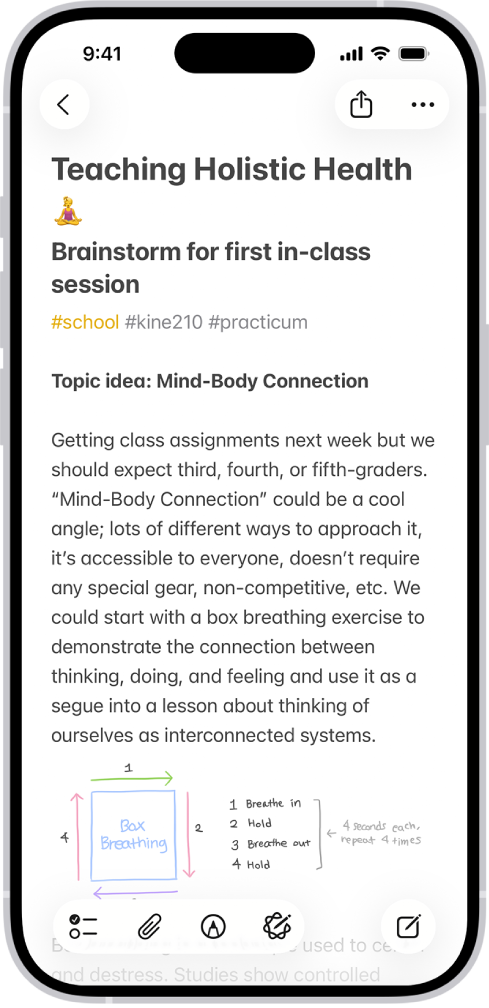
新增備忘錄
前往 iPhone 上的「備忘錄」App
 。
。點一下
 ,然後輸入文字。
,然後輸入文字。備忘錄的第一行會作為備忘錄的標題。
若要儲存備忘錄,請點一下
 。
。
加入格式、檢查表和表格
前往 iPhone 上的「備忘錄」App
 。
。撰寫備忘錄時,執行下列任一項操作:
修改文字格式:點一下
 ,然後選擇樣式,例如標題、粗體或斜體字體、重點顯示等。你也可以在格式列選項上滑動,以快速取用常用的樣式。
,然後選擇樣式,例如標題、粗體或斜體字體、重點顯示等。你也可以在格式列選項上滑動,以快速取用常用的樣式。製作檢查表:點一下
 。
。加入表格:點一下
 。
。
利用段落和標題來整理備忘錄
你可以收合和展開段落,輕鬆管理冗長的備忘錄和整理大綱。
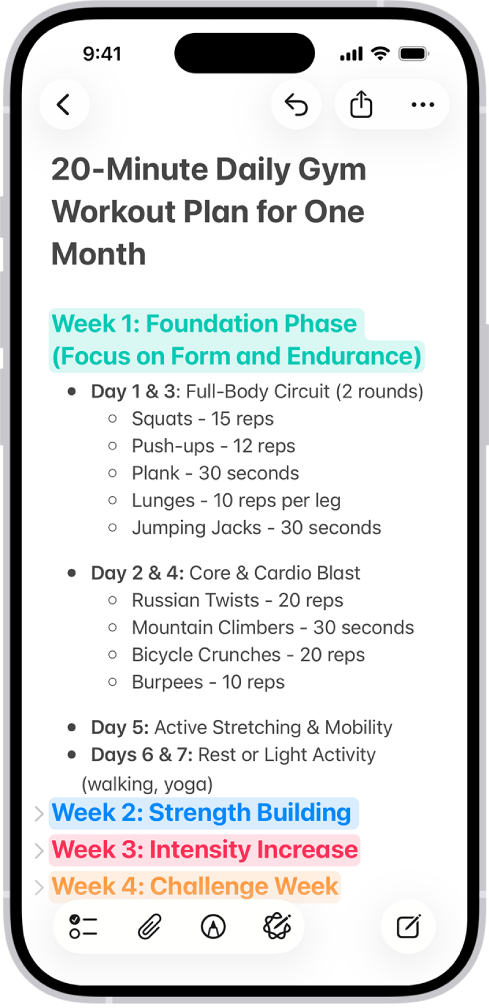
前往 iPhone 上的「備忘錄」App
 。
。在備忘錄中,選取要設為標題的文字。
點一下
 ,然後點一下「標題」或「子標題」。
,然後點一下「標題」或「子標題」。為段落加入內容,然後執行下列任一項操作:
收合段落:點一下
 。
。展開段落:點一下
 。
。
在「備忘錄」中使用「書寫工具」
透過 Apple Intelligence*,使用「書寫工具」點一下即可為所選文字生成摘要、校對你的內容,以及製作相同文字的不同版本來幫助你找到合適的用詞和語氣。請參閱:搭配 Apple Intelligence 使用「書寫工具」。
感謝您的寶貴意見。